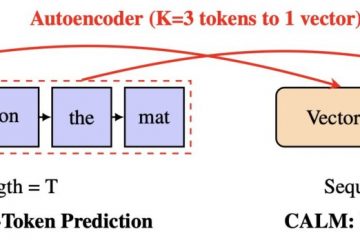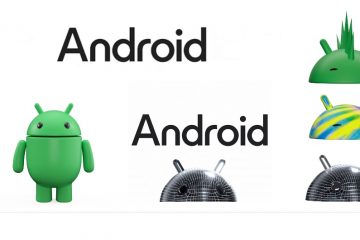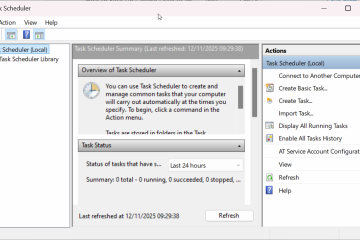Det är enkelt att ladda ner TikTok-videor på en dator när du väl känner till rätt metod. Oavsett om du vill spara klipp för offlinevisning eller säkerhetskopiera dina egna skapelser, finns det flera säkra sätt att göra det på Windows eller macOS. I den här guiden går vi igenom dessa metoder i snabba och enkla steg.
1) Förstå hur TikTok-nedladdningar fungerar
TikTok tillåter användare att ladda ner vissa videor direkt från plattformen, men detta beror på skaparens sekretessinställningar. Om alternativet inte är tillgängligt behöver du ett verktyg från tredje part eller en skärminspelare för att spara klippet på din dator.
2) Använd TikToks nedladdningsalternativ på skrivbordet
Det enklaste sättet att spara en TikTok-video är genom den inbyggda nedladdningsknappen. Detta fungerar bara när skaparen tillåter det, och den sparade filen kommer att innehålla en TikTok-vattenstämpel.
<1978p height="pc. src="https:>
Om du vill använda det här alternativet öppnar du tiktok.com i din webbläsare och loggar in på ditt konto. Spela sedan upp videon du vill spara, högerklicka på video och välj Ladda ner video. Slutligen hittar du MP4-filen i din webbläsares standardmapp för nedladdningar.
3) Använd en TikTok-nedladdare online
Om nedladdningsknappen saknas kan du använda ett pålitligt onlineverktyg för att hämta videon. Dessa webbplatser låter dig klistra in videolänken och spara den som en MP4-fil, ofta utan vattenstämpel.
Högerklicka bara på TikTok-videon och välj Kopiera länk. Öppna sedan en pålitlig nedladdningswebbplats i din webbläsare, klistra in länken och klicka på Ladda ner. Välj nu önskad videokvalitet och vänta tills filen sparas.
Använd alltid säkra verktyg som inte ber om din TikTok-inloggning och undvik popup-fönster som föreslår installation av okänd programvara.
4) Ladda ner med ett webbläsartillägg
Öppna Chrome Web Store och sök efter ett verifierat TikTok-nedladdningstillägg. Klicka sedan på Lägg till i Chrome för att installera det. Besök nu tiktok.com och öppna valfri video. Klicka slutligen på den nya nedladdningsikonen som lagts till av tillägget.
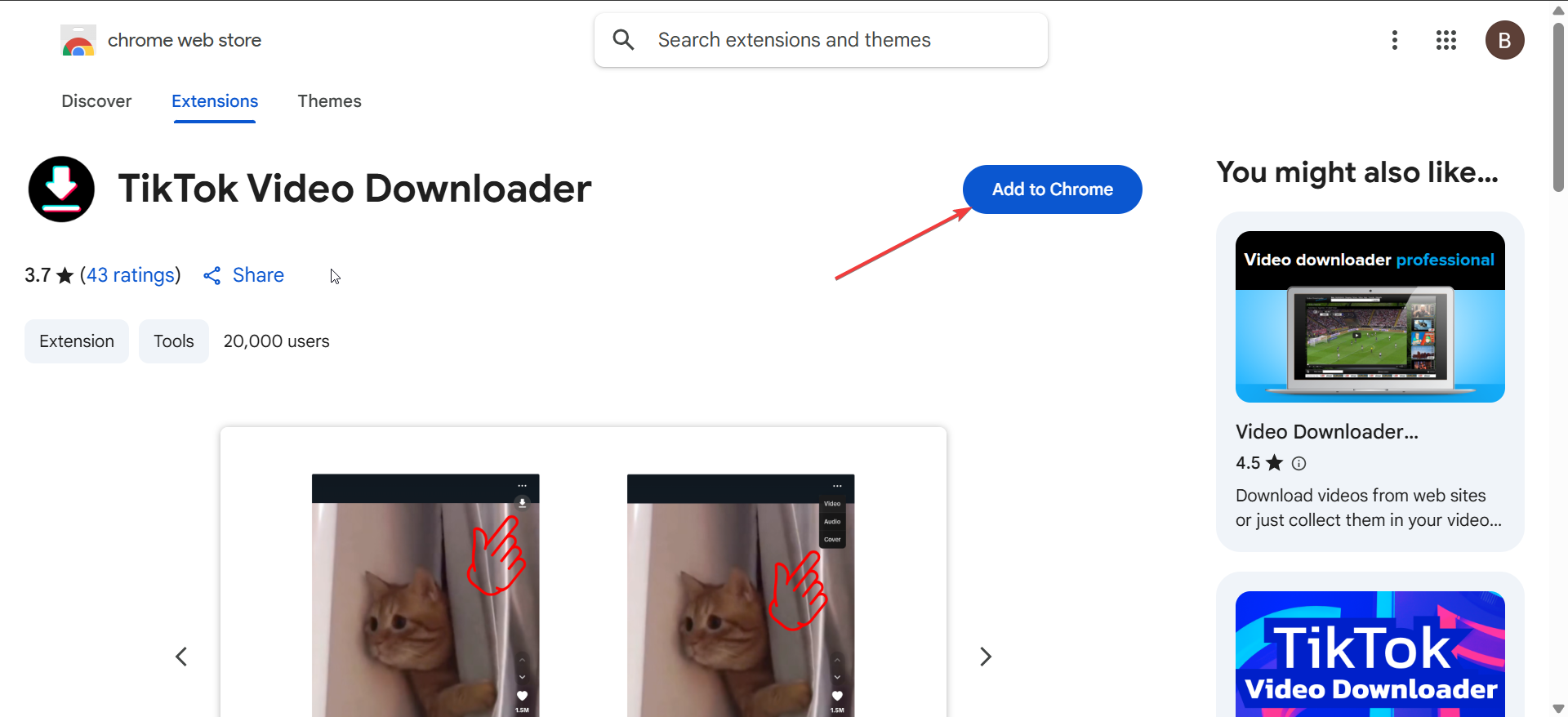
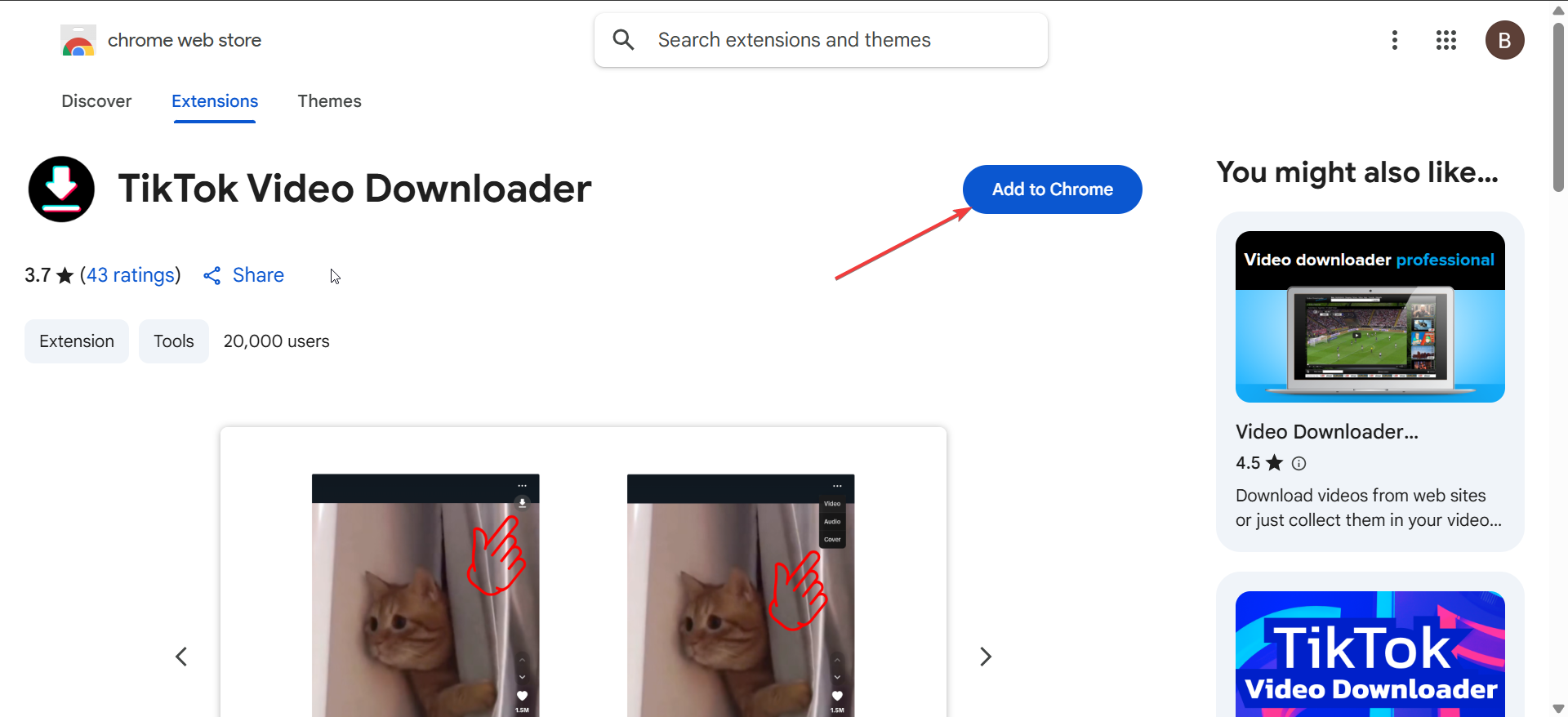
Tillägg sparar tid men kan innebära integritetsrisker. Ta bort alla tillägg som begär onödiga behörigheter eller ändrar webbläsarinställningar.
5) Spela in din skärm på Windows eller Mac
Om videon inte kan laddas ner fungerar inspelning av din skärm som ett reservalternativ. Den fångar både video och ljud för personligt bruk.
I Windows trycker du på Win + G för att öppna Xbox Game Bar och börja spela in. Om du använder en Macbook trycker du på Skift + Kommando + 5 och väljer inspelningsområdet. Nu kan du spela upp TikTok-videon och stoppa inspelningen när du är klar.
<8"8pngth="><8pc-12pgwidth=""> src=”https://www.digitalcitizen.life/wp-content/uploads/2025/11/record-with-game-download-tiktok-videos-pc-1.png”>
6) Använd dedikerade PC-appar för massnedladdningar
För frekventa liknande nedladdningar erbjuder skrivbordsprogramvara och organisationsappar bättre hastighet som 4K Tokkit och organisationsappar. De kan ladda ner flera videor samtidigt, hantera samlingar och bevara HD-kvalitet.
Du behöver bara ladda ner och installera din föredragna TikTok-nedladdningsapp, klistra in videon eller profillänken, välj upplösning och utdatamapp och klicka på Starta för att börja batchnedladdningen.
Dessa program är perfekta för kreatörer eller marknadsförare som behöver offline-arkiv.
Många verktyg från tredje part erbjuder vattenstämpelfria nedladdningar. Välj MP4-format för universell kompatibilitet och justera upplösningsinställningarna för bättre uppspelning på din dator.
Efter nedladdning kan du använda gratis videoredigerare för att beskära eller trimma klippet utan att påverka kvaliteten.
7) Felsökning av vanliga nedladdningsproblem
Hämta nedladdningsknapp saknas: Skaparen kan ha inaktiverat. Prova metod 2 eller 3 istället. Skadad fil: Ladda ner eller byt namn på filtillägget till.mp4. Inget ljud: Använd en annan nedladdare eller skärminspelare som fångar upp ljud. Långsamma nedladdningar: Rensa webbläsarens cacheminne eller byt till en trådbunden anslutning.
Tips för att ladda ner TikTok-videor på PC
Använd Chrome eller Edge för smidigare nedladdningar Spara i en dedikerad mapp Förhandsgranska alltid innan du sparar Rensa cacheminnet efter att ha använt verktyg från tredje part Kontrollera filstorlek och format
Vanliga frågor
Kan jag ladda ner privata TikTok-videor om du inte kan få tillstånd att ladda ner videon från privata kontot? skapare.
Är TikTok-nedladdare online säkra? Välj välrenommerade verktyg utan inloggningar eller popup-fönster. Undvik webbplatser som tvingar ned programvaruhämtningar.
Hur tar jag bort en vattenstämpel? Använd ett nedladdningsprogram som erbjuder alternativet”ingen vattenstämpel”eller beskära videon med en gratis redigerare.
Sammanfattning
Använd TikToks inbyggda nedladdningsknapp om tillgänglig. Prova online-nedladdningswebbplatser för videor utan att spara alternativet. Installera ett webbläsartillägg för snabb åtkomst. Spela in din skärm när nedladdningar är begränsade. Överväg stationära appar för massnedladdningar eller högkvalitativa nedladdningar.
Slutsats
Du kan enkelt ladda ner TikTok-videor på en PC med hjälp av inbyggda verktyg, onlineplattformar eller skärminspelare. Välj den metod som bäst passar dina behov, håll dina nedladdningar organiserade och respektera alltid skaparens rättigheter när du sparar eller delar innehåll.